Как исправить ошибку «HTTP 500» Календаря Google
Google – одна из крупнейших технологических компаний в мире, владеющая некоторыми из наиболее широко используемых онлайн-сервисов и продуктов; Gmail, YouTube, Chrome и т. Д. Разумеется, для того, чтобы запустить корабль такого размера, у них есть необходимые ресурсы.

Ошибка HTTP 500 в Google Календаре
Календарь Google интегрирован с Gmail, поэтому, если вы получили приглашение на мероприятие / встречу по электронной почте, вы можете добавить его прямо в свой календарь. Календарь будет синхронизироваться онлайн, и вы сможете получить доступ к своему расписанию в любом приложении, которое имеет доступ к Календарю Google . Все, что вам нужно сделать, это войти в свою учетную запись Gmail или Google.
Если вы пытаетесь получить доступ к Календарю Google на рабочем столе и видите ошибку HTTP 500, попробуйте исправить это ниже.
Проверить статус Календаря Google
Календарь Google – это онлайн-сервис, который может выйти из строя, как и любой другой сервис. Если вы не можете получить доступ к Календарю Google и видите ошибку HTTP 500 или аналогичную, проверьте, запущена ли служба на странице состояния службы Google. Вы также можете проверить официальную учетную запись Календаря Google в Twitter или посетить веб-сайт в Down для всех или только меня.
Если служба не работает, частично или полностью, вам придется подождать, пока Google решит проблему.
Попробуйте режим инкогнито
Если вы вошли в одну слишком много учетных записей Google, а мы имеем в виду что-то между 6-7 учетными записями, возможно, именно поэтому вы не можете подключиться к Календарю Google.
Откройте в браузере окно в режиме инкогнито и войдите в свою учетную запись Google. Вы можете открыть окно в режиме инкогнито с помощью сочетания клавиш Ctrl + Shift + N. Посетите Календарь Google и войдите в свою учетную запись Google, когда будет предложено.
Очистить файлы cookie браузера
Ваш браузер хранит файлы cookie и должен автоматически удалять их через определенный период времени. Это не всегда происходит, и старые или устаревшие файлы cookie, как правило, вызывают проблемы при доступе к веб-сайтам.
Чтобы очистить файлы cookie браузера в Chrome;
- Откройте Chrome.
- Нажмите кнопку «Дополнительные параметры» в правом верхнем углу и выберите «Настройки».
- Перейдите в раздел Конфиденциальность и безопасность.
- Щелкните Очистить данные просмотра.
- Выберите файлы cookie и удалите их все.
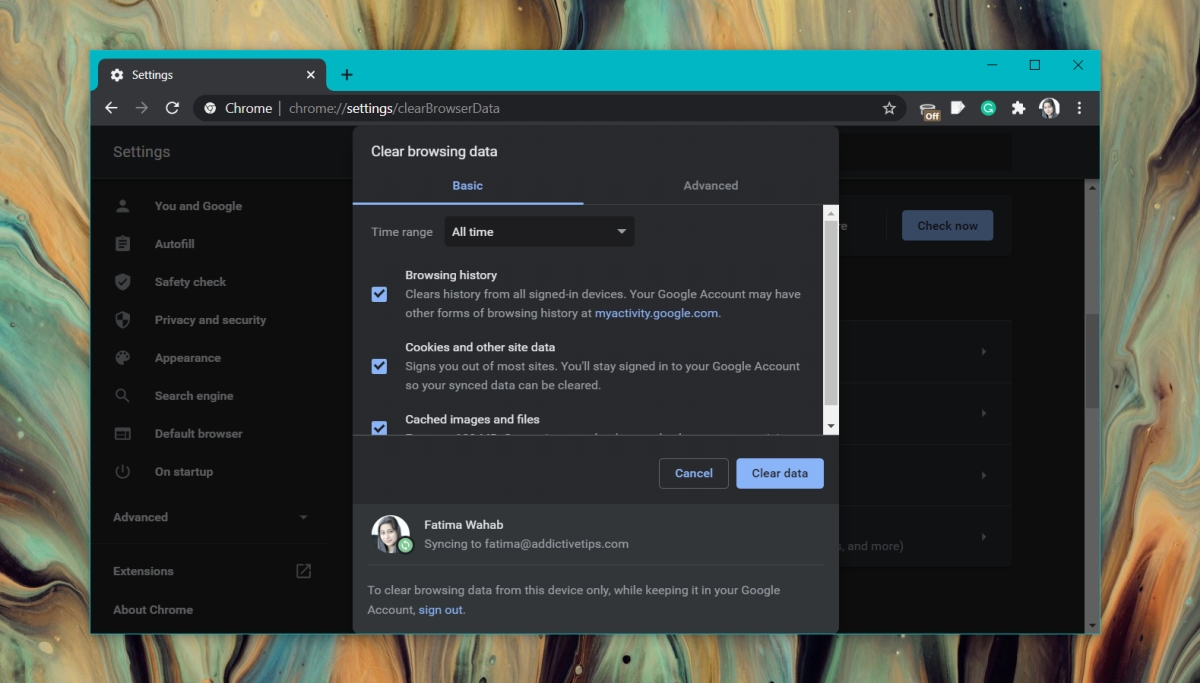
Чтобы очистить файлы cookie браузера в Firefox;
- Откройте Firefox.
- Щелкните значок гамбургера в правом верхнем углу и выберите «Настройки».
- Перейдите в раздел "Конфиденциальность и безопасность".
- Прокрутите вниз до раздела «Файлы cookie и данные сайта».
- Щелкните Очистить данные.
- Очистить куки.
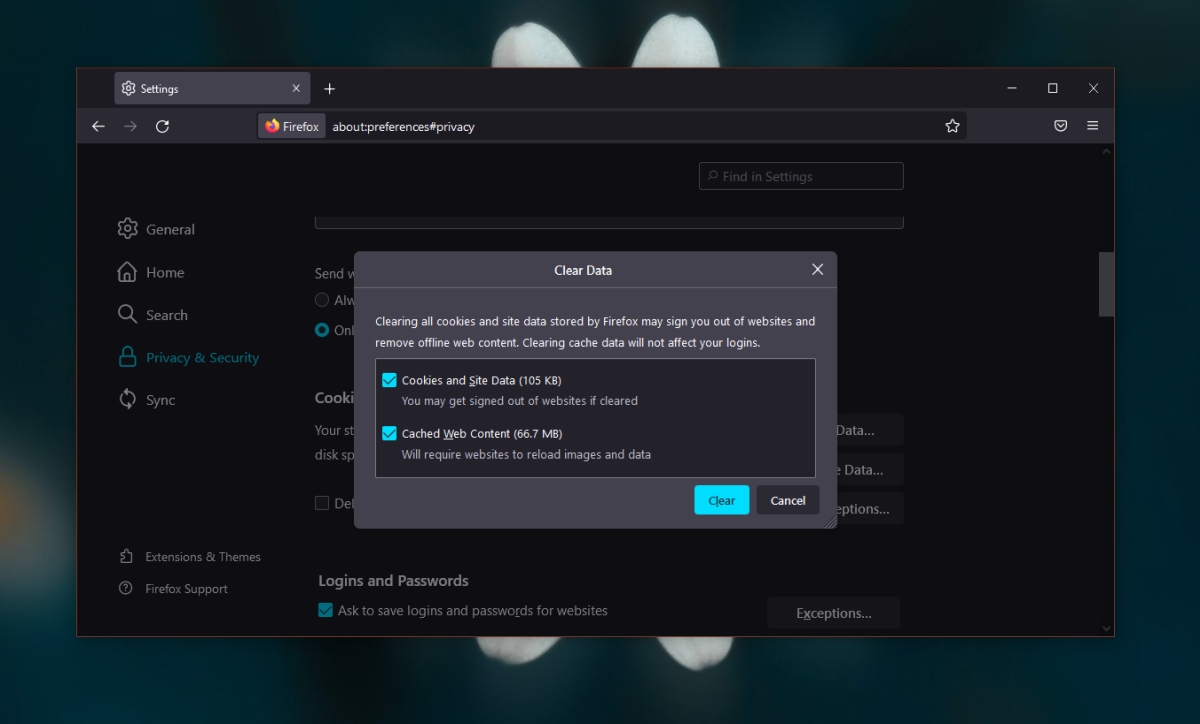
Вывод
Ошибка 500 – очень типичная ошибка, но она указывает на проблемы на стороне сервера, то есть на стороне веб-сайта. В некоторых случаях ошибка 500 может быть результатом проблем с вашим браузером или конфигурацией вашего маршрутизатора, но чаще всего это проблема веб-сайта, к которому вы пытаетесь получить доступ. Таким образом, вы мало что можете сделать, кроме как дождаться решения проблемы на стороне сервера.
Сообщение Как исправить ошибку «HTTP 500» Календаря Google впервые появилось на AddictiveTips .